
अंतिम बार अद्यतन किया गया
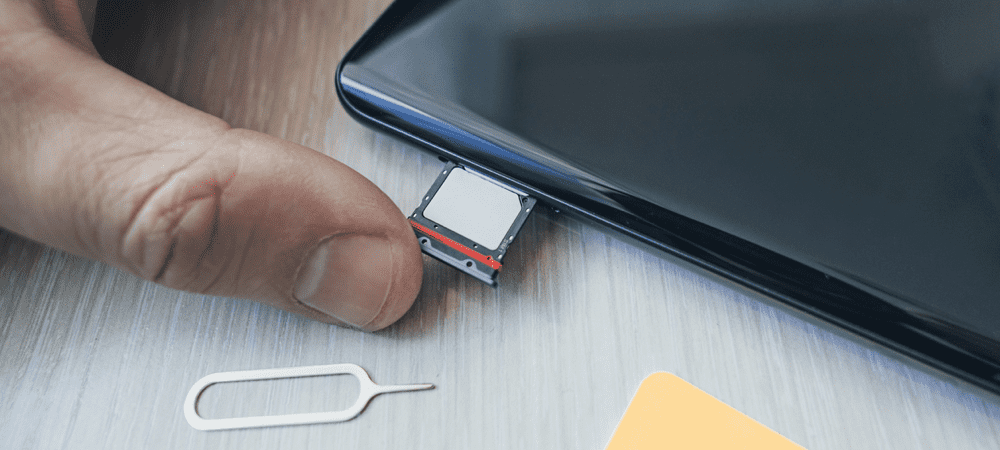
आपका सिम कार्ड आपको सेल्युलर नेटवर्क पर कॉल, टेक्स्ट संदेश भेजने और वेबसाइटों तक पहुंचने की अनुमति देता है। Android या iPhone पर सिम कार्ड स्लॉट खोलने के लिए, इस गाइड का पालन करें।
यदि आपके पास एक स्मार्टफोन है, तो आपको कॉल करने, संदेश भेजने और सेलुलर नेटवर्क पर इंटरनेट एक्सेस करने के लिए एक सिम कार्ड डालने की आवश्यकता होगी (जब तक कि आपके पास ई-सिम न हो)।
सिम कार्ड कुछ अलग आकार और आकार में आते हैं, लेकिन वे ज्यादातर मानकीकृत होते हैं। यदि आप यह पता लगाने की कोशिश कर रहे हैं कि स्मार्टफोन में अपना सिम कार्ड कैसे डाला जाए, तो आपको सिम कार्ड स्लॉट ढूंढना होगा।
आइए आपको दिखाते हैं कि नीचे iPhone या Android डिवाइस पर सिम कार्ड स्लॉट कैसे खोलें।
IPhone पर सिम कार्ड स्लॉट कैसे खोलें
IPhone पर सिम कार्ड स्लॉट खोलने के चरण वास्तव में प्रत्येक नई रिलीज़ के साथ बहुत अधिक नहीं बदले हैं। आप सिम कार्ड स्लॉट को इसके द्वारा ढूंढ सकते हैं एक छोटे से पिनहोल की तलाश में अपने iPhone की तरफ।
एक बार जब आप इसे पा लेते हैं, तो आपको इसका उपयोग करने की आवश्यकता होगी
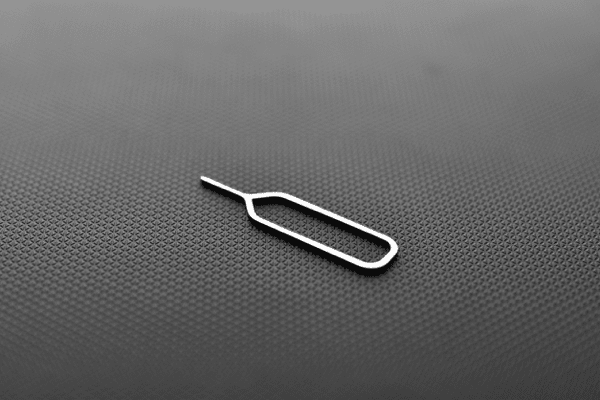
सिम कार्ड इजेक्टर टूल का एक उदाहरण।
अपने आईफोन पर सिम कार्ड स्लॉट खोलने के लिए, सिम कार्ड इजेक्टर टूल (या पेपरक्लिप) को अपने आईफोन के पिनहोल में दबाएं। पर्याप्त मजबूती के साथ, सिम कार्ड धारक बाहर निकल जाएगा—आपको इसे पूरी तरह से बाहर निकालना होगा.
एक बार जब आप अपने iPhone पर सिम कार्ड स्लॉट खोल लेते हैं, तो अपने सिम कार्ड को कार्ड धारक में रखें, इसे वापस स्लॉट में डालें, और इसे वापस अंदर धकेलें।

एक iPhone पर एक निकाला गया सिम कार्ड धारक।
हालाँकि, इसे बहुत ज़ोर से न धकेलें, क्योंकि आप पिन को तोड़ सकते हैं। यदि सिम कार्ड इजेक्टर टूल से बाहर नहीं निकलता है, तो यह अटक सकता है। यदि ऐसा है तो आपको आगे की सहायता के लिए Apple (या आपके नेटवर्क प्रदाता) से परामर्श करना होगा।
एंड्रॉइड पर सिम कार्ड स्लॉट कैसे खोलें
एंड्रॉइड स्मार्टफोन में आईफोन की तरह ही सिम कार्ड का इस्तेमाल होता है। जब तक आप अधिक नए ई-सिम का उपयोग नहीं कर रहे हैं, तब तक आपको सेलुलर नेटवर्क पर कॉल या संदेश भेजने के लिए एक सिम कार्ड डालने की आवश्यकता होगी।
शुरू करने से पहले, आपको अपने डिवाइस का पता लगाना होगा सिम कार्ड इजेक्टर टूल—अधिकांश Android डिवाइस निर्माता एक प्रदान करेंगे। यदि आपके पास यह नहीं है, तो इसके बजाय उपयोग करने के लिए एक खुला पेपर क्लिप या पिन ढूंढें। हालाँकि, पिन का उपयोग करके ध्यान रखें।

एंड्रॉइड स्मार्टफोन पर सिम कार्ड निकालना।
सिम कार्ड स्लॉट की स्थिति अलग-अलग डिवाइस में अलग-अलग होगी, लेकिन आप इसे आमतौर पर इसके द्वारा ढूंढ सकते हैं एक छोटे से पिनहोल की तलाश में आपके Android के बाहरी शेल के आसपास। अगर आपके स्मार्टफोन में रिमूवेबल बैक केसिंग है, तो आपको इसके बजाय अपना सिम कार्ड डालने के लिए इसे हटाना पड़ सकता है।
अधिकांश एंड्रॉइड फोन पर सिम कार्ड स्लॉट खोलने के लिए, अपने सिम कार्ड इजेक्टर टूल को रखें या अपने डिवाइस पर पिनहोल में पिन करें। सूक्ष्म दृढ़ता के साथ, छेद में तब तक धकेलें जब तक कि सिम कार्ड धारक आंशिक रूप से बाहर न निकल जाए। आपको बाद में शेष धारक को मैन्युअल रूप से बाहर निकालना पड़ सकता है।
एक बार जब आप सिम कार्ड धारक को हटा देते हैं, तो अपने सिम कार्ड को उसमें रखने के लिए अपने नेटवर्क प्रदाता के निर्देशों का पालन करें। यदि सिम कार्ड धारक बाहर नहीं निकलता है, तो आपको अधिक सहायता के लिए अपने डिवाइस निर्माता या नेटवर्क प्रदाता से परामर्श करने की आवश्यकता हो सकती है।
अपना सिम कार्ड बदलने के बाद क्या करें
आपके द्वारा सिम कार्ड स्लॉट खोलने और अपना सिम कार्ड बदलने के बाद, आपको अपने फ़ोन की स्क्रीन के ऊपरी-दाएँ क्षेत्र में सेलुलर नेटवर्क संकेतक परिवर्तन देखना चाहिए।
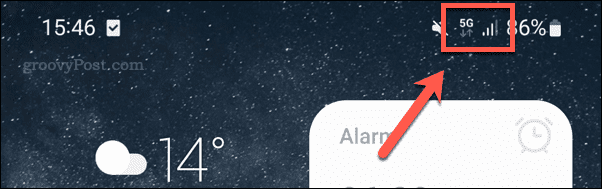
अगर ऐसा नहीं होता है, अपने डिवाइस को पुनरारंभ करें. यदि सिम कार्ड सक्रिय है और सही तरीके से स्थापित है, तो आपको कॉल करना शुरू करने में सक्षम होना चाहिए। यदि आपको बाद में समस्या हो रही है, तो आप सिम कार्ड को निकालने और फिर से चालू करने के चरणों को हमेशा दोहरा सकते हैं।
आपको यह सुनिश्चित करने के लिए अपने नेटवर्क प्रदाता से भी जांच करनी चाहिए कि सिम कार्ड सक्रिय है और उपयोग के लिए तैयार है। यदि यह एक नया सिम कार्ड है, तो आपके कार्ड को सक्रिय होने में कुछ समय लग सकता है, खासकर यदि आप इसमें किसी मौजूदा नंबर को पोर्ट कर रहे हैं।
अपना स्मार्टफ़ोन सेट करना
यदि आपने उपरोक्त चरणों का सही ढंग से पालन किया है, तो आपको अपने Android या iPhone डिवाइस पर सिम कार्ड स्लॉट खोलने में सक्षम होना चाहिए।
सिम कार्ड इजेक्टर पिन खो गया? चिंता न करें—स्लॉट खोलने और सिम डालने के लिए आपको ड्रॉइंग पिन, अनफोल्डेड पेपर क्लिप, या समान आकार की वस्तु का सुरक्षित रूप से उपयोग करने में सक्षम होना चाहिए। आपके सिम कार्ड के अब स्थापित होने के साथ, आपको कॉल और टेक्स्ट बनाना (और लेना) शुरू करने में सक्षम होना चाहिए।
अपने सिम कार्ड का उपयोग करने में समस्या आ रही है? यह आपके डिवाइस या नेटवर्क प्रदाता के साथ कोई समस्या हो सकती है। उदाहरण के लिए, यदि आप अपने Android फ़ोन पर टेक्स्ट संदेश प्राप्त नहीं कर सकते हैं, तो आपको समस्या का और निवारण करें.
अपनी विंडोज 11 उत्पाद कुंजी कैसे खोजें
यदि आपको अपनी विंडोज 11 उत्पाद कुंजी को स्थानांतरित करने की आवश्यकता है या ओएस की एक साफ स्थापना करने के लिए बस इसकी आवश्यकता है,...
Google क्रोम कैशे, कुकीज़ और ब्राउज़िंग इतिहास को कैसे साफ़ करें
Chrome आपके ब्राउज़र के प्रदर्शन को ऑनलाइन अनुकूलित करने के लिए आपके ब्राउज़िंग इतिहास, कैशे और कुकीज़ को संग्रहीत करने का एक उत्कृष्ट कार्य करता है। उसका तरीका है...
इन-स्टोर मूल्य मिलान: स्टोर में खरीदारी करते समय ऑनलाइन मूल्य कैसे प्राप्त करें
इन-स्टोर खरीदने का मतलब यह नहीं है कि आपको अधिक कीमत चुकानी होगी। मूल्य-मिलान गारंटी के लिए धन्यवाद, आप खरीदारी करते समय ऑनलाइन छूट प्राप्त कर सकते हैं ...
डिजिटल गिफ्ट कार्ड के साथ डिज़्नी प्लस सब्सक्रिप्शन कैसे उपहार में दें
यदि आप डिज़्नी प्लस का आनंद ले रहे हैं और इसे दूसरों के साथ साझा करना चाहते हैं, तो यहां डिज़्नी+ उपहार सदस्यता खरीदने का तरीका बताया गया है...


